Die Funktion „Git-Versionskontrolle“ in cPanel ermöglicht es Ihnen, Git-Repositories ganz einfach auf Ihrem cPanel-Konto zu hosten.
Sie können Git verwenden, um beliebige Dateisätze zu verwalten (z. B. die Dateien und Assets einer Website, ein Softwareentwicklungsprojekt oder einfache Textdateien).
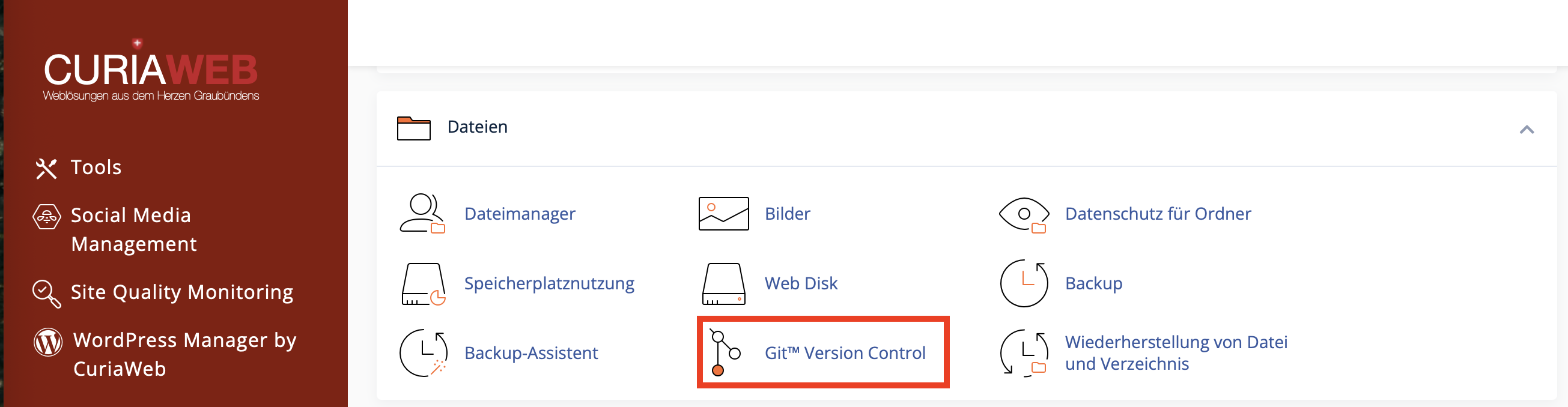
Hinweis: Das System fügt allen von cPanel verwalteten Repositories einen „post-receive hook“ hinzu.
Weitere Informationen finden Sie in der githooks-Dokumentation von Git.
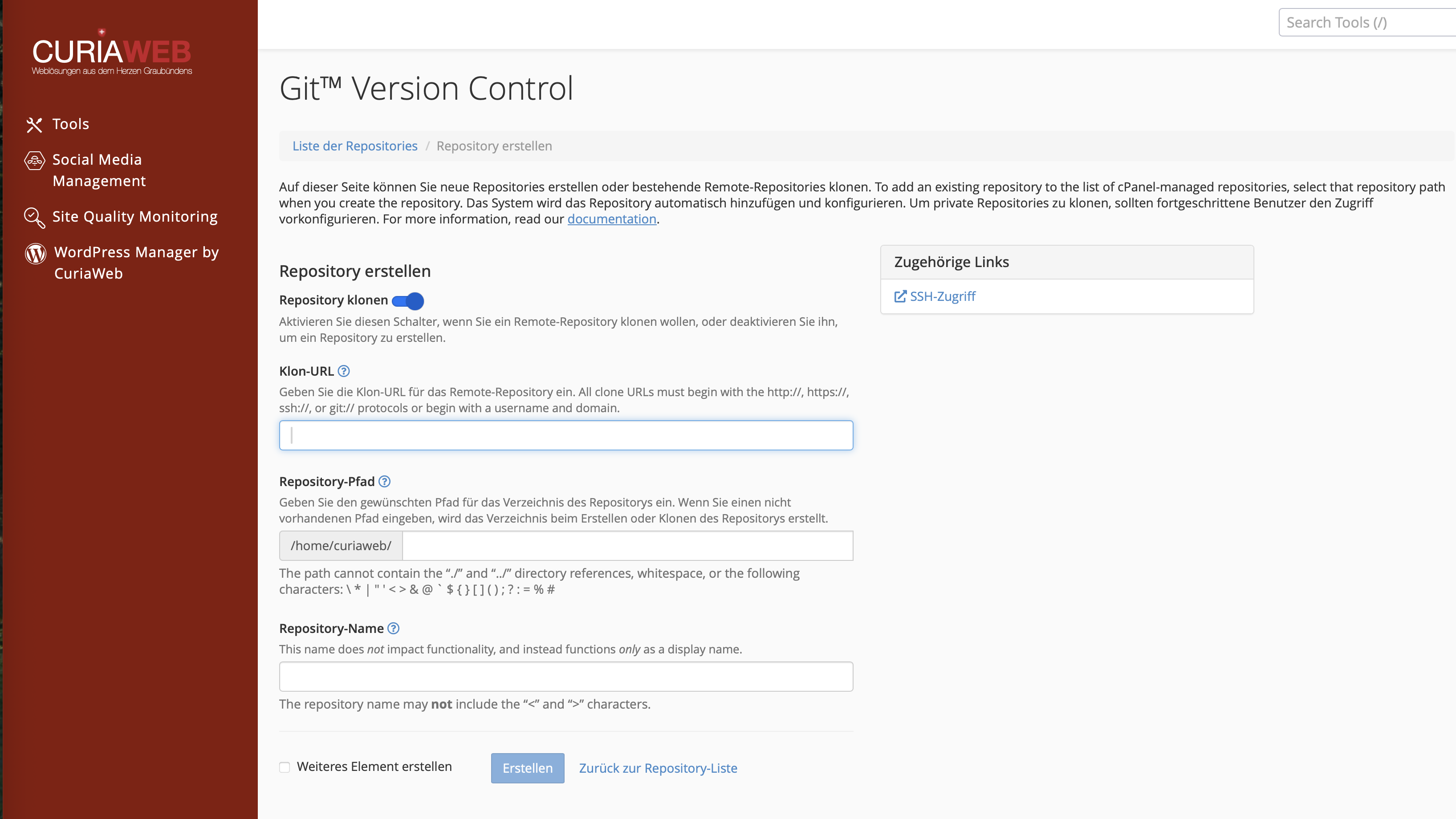
Git in der Befehlszeile
Wichtig: Ohne Shell-Zugriff können Sie nur Repositories erstellen, klonen, löschen und anzeigen.
Wenn Ihr cPanel-Konto Shell-Zugriff beinhaltet, können Sie Git auch über die Befehlszeile verwenden. Sie müssen die Befehlszeile für folgende Aufgaben nutzen:
SSH-Konfiguration, um private Repositories zu klonen.
Weitere Informationen finden Sie in cPanels Dokumentation „Guide to Git – Set Up Access to Private Repositories“.
Verwendung mehrerer Remote-Repositories. Diese Option empfehlen wir nur fortgeschrittenen Git-Nutzern.
Sie können das Terminal in cPanel verwenden:cPanel » Startseite » Erweitert » Terminal
Repositories
Hinweis: Beim Klonen eines Repositories kann das System einige Zeit benötigen. Währenddessen werden die Optionen für das Repository deaktiviert und nur Name, Pfad und eine Fortschrittsmeldung angezeigt.
Wenn Sie Repositories über die Befehlszeile hinzufügen oder entfernen, kann die Liste der Repositories in dieser Oberfläche inkorrekt sein. Aktuell werden nur Repositories angezeigt, die über diese Oberfläche erstellt wurden.
Die Tabelle „Repositories“ zeigt folgende Informationen zu allen cPanel-verwalten Git-Repositories Ihres Kontos an:
Repository – Anzeigename des Repositories.
Repository-Pfad – Verzeichnis des Repositories.
Sie können zudem folgende Aktionen ausführen:
• Verwalten – Klicken Sie hier, um die cPanel-Einstellungen des Repositories zu aktualisieren oder Änderungen zu pullen bzw. zu deployen.
• Verlauf – Klicken Sie hier, um die Gitweb-Oberfläche in einem neuen Browser-Tab zu öffnen. Gitweb ermöglicht es Ihnen, das Repository zu durchsuchen und dessen Verlauf und Inhalte anzusehen.
• Entfernen – Klicken Sie hier, um die Verwaltung durch cPanel zu beenden. Es erscheint eine Bestätigungsmeldung. Klicken Sie erneut auf Entfernen, um das Repository zu löschen.
Warnung: Wenn Sie die Verwaltung durch cPanel entfernen, wird das Repository nicht mehr in der Oberfläche angezeigt, und Sie können es nicht mehr über cPanel deployen. Das Repository-Verzeichnis und seine Daten werden jedoch nicht gelöscht. Um es vollständig zu entfernen, verwenden Sie den Dateimanager in cPanel oder löschen Sie die Dateien manuell.
Repository erstellen
So erstellen Sie ein neues Repository:
1) Klicken Sie oben rechts auf „Erstellen“. Eine neue Oberfläche erscheint.
2) Wählen Sie aus, ob Sie ein bestehendes Repository klonen, ein neues erstellen oder ein bestehendes zu den von cPanel verwalteten Repositories hinzufügen möchten:
Um ein Repository zu klonen, aktivieren Sie den Schalter „Ein Repository klonen“ und geben Sie die Klon-URL in das entsprechende Textfeld ein.
Wichtig: Um private Repositories zu klonen, sind zusätzliche Schritte erforderlich. Weitere Informationen finden Sie in der Dokumentation „Guide to Git – Set Up Access to Private Repositories“.
Um ein neues Repository zu erstellen oder ein bestehendes Repository zur cPanel-Verwaltung hinzuzufügen, deaktivieren Sie den Schalter „Ein Repository klonen“.
Wichtig: Diese URL darf kein Benutzername-Passwort-Paar enthalten.
Die URL muss mit einem der folgenden Protokolle beginnen: http://, https://, ssh:// oder git:// oder das Format user@example.com/path verwenden, wobei user den Benutzernamen, example.com die Domain und path den Repository-Pfad darstellt.
Ein lokaler Repository-Pfad ist nicht erlaubt.
Bei ssh://-URLs prüft das System zusätzlich den SSH-Hostschlüssel. Weitere Infos dazu finden Sie unten im Abschnitt zur SSH-Hostschlüssel-Verifikation.
Geben Sie im Textfeld „Repository-Pfad“ das Verzeichnis an, in dem das Repository gespeichert werden soll.
Hinweis: Existiert das angegebene Verzeichnis noch nicht, wird es vom System erstellt. Existiert bereits ein Repository im Verzeichnis, wird es automatisch zur Liste der verwalteten Repositories hinzugefügt.
Diese Funktion erzwingt mehrere Einschränkungen für Repository-Pfade. Details dazu finden Sie weiter unten.
Sofern Sie kein bestehendes Repository hinzufügen, muss das Verzeichnis leer sein. Unterverzeichnisse wie „cgi-bin“ oder „.well-known“ in Subdomains müssen vorher verschoben werden.
Geben Sie im Textfeld „Repository-Name“ den gewünschten Anzeigenamen ein.
Um sofort ein weiteres Repository zu erstellen, aktivieren Sie die Option „Weiteres Repository erstellen“.
Klicken Sie auf „Erstellen“ oder auf „Zurück zur Repository-Liste“, um zur Übersicht zurückzukehren.
SSH-Hostschlüssel-Verifikation
Wenn Sie eine SSH-Klon-URL angegeben haben, prüft das System beim Klick auf „Erstellen“ automatisch den öffentlichen SSH-Hostschlüssel des Zielservers. Dieser wird unter /home/benutzer/.ssh/known_hosts gespeichert, wobei „benutzer“ für Ihren Benutzernamen steht.
Ist der Remote-Host nicht registriert, klicken Sie auf „Speichern und fortfahren“, um ihn zu registrieren. Mit „Host-Identifikationsinformationen anzeigen“ können Sie Algorithmus sowie SHA-256- und MD5-Fingerprints einsehen.
Ist der Host bereits registriert, erstellt das System das Repository.
Hat sich der öffentliche Schlüssel geändert, zeigt das System eine Warnung an.
• Bei Drittanbieter-Hosts prüfen Sie bitte offizielle Mitteilungen über Schlüsseländerungen.
• Bei eigenen Servern überprüfen Sie, ob Systemänderungen die Änderung verursacht haben oder kontaktieren Sie den Administrator.
Auch bei späteren Änderungen oder Updates wird diese Prüfung erneut durchgeführt.
Warnung: Wenn Sie die Änderung nicht verifizieren können, seien Sie vorsichtig – insbesondere, wenn das Repository sensible Daten enthält. Ein geänderter SSH-Schlüssel kann auf einen Man-in-the-Middle-Angriff hinweisen.
Einschränkungen für Repository-Pfade
Diese Funktion erzwingt mehrere Einschränkungen für Repository-Pfade.
Das Verzeichnis .git
Warnung: Ändern oder löschen Sie niemals das .git-Verzeichnis eines Repositories oder dessen Inhalte. Dies kann das Repository irreparabel beschädigen.
Der öffentliche Zugriff auf .git-Verzeichnisse wird systemweit blockiert.
Zeichenbeschränkungen
Sie können keine Repositories mit Pfaden erstellen, löschen oder anzeigen, die Leerzeichen oder eines der folgenden Zeichen enthalten:
\ * | " ' < - & @ ` $ { } [ ] ( ) ; ? : = % #
Von cPanel verwaltete Verzeichnisse
Sie können in den folgenden Verzeichnissen keine Repositories erstellen, löschen oder anzeigen:
/.cpanel /.trash /etc /mail /ssl /tmp /logs /.cphorde /spamassassin /.htpasswds /var /cgi-bin /.ssh /perl5 /access-logs
Repositories verwalten
Klicken Sie auf „Verwalten“, um Repositories zu bearbeiten oder zu deployen. Folgende Informationen werden angezeigt:
• Repository-Pfad – Verzeichnis des Repositories. Klicken Sie, um es im Dateimanager in einem neuen Tab zu öffnen.
• Repository-Name – Anzeigename des Repositories. Ändern Sie den Namen und klicken Sie auf „Aktualisieren“.
• Ausgecheckter Branch – Der aktuell lokal ausgecheckte Branch. Wählen Sie einen anderen Branch und klicken Sie auf „Aktualisieren“. Bei Wechsel wird automatisch ein Pull vom Remote-Repository durchgeführt. Bei Bare-Repositories wird dieser Abschnitt nicht angezeigt.
• Aktueller Branch – Klicken Sie, um den Branch in Gitweb anzuzeigen.
• HEAD-Commit – Informationen zum letzten Commit im aktiven Branch. Bei leeren oder Bare-Repositories wird nichts angezeigt. Klicken Sie auf „Verlauf“, um die Details in Gitweb zu öffnen.
Commit – SHA-1-Wert des HEAD-Commits.
Autor – Verfasser des Commits.
Datum – Datum des Commits.
Commit-Nachricht
Remote-URL – URL des Remote-Repositories.
Klon-URL – URL, um das Repository lokal oder auf anderen Konten (z. B. GitHub) zu klonen. Klicken Sie auf „Kopieren“, um die URL zu kopieren.




